为小屏幕手机设置壁纸:提升视觉体验的实用指南
手机壁纸不仅是个人风格的延伸,更是日常使用中视觉体验的重要部分,对于屏幕尺寸较小的设备(如5.5英寸以下),如何选择并设置一张合适的壁纸,既能避免图片拉伸模糊,又能突出个性化?以下从技术细节到审美建议,提供一份完整指南。

准备工作:了解屏幕参数与壁纸要求
-
确认屏幕分辨率
小屏幕手机的分辨率差异较大,以常见机型为例:- iPhone SE(第三代):1334×750像素
- 部分安卓小屏机型:1080×2340像素
在设置壁纸前,建议通过手机设置中的“关于本机”查询具体分辨率,确保壁纸尺寸匹配。
-
优先选择高分辨率图片
分辨率过低的图片在小屏幕上容易显模糊,建议选择比屏幕分辨率高1.5倍的图片(屏幕为1080p,则壁纸至少需1600×2560像素)。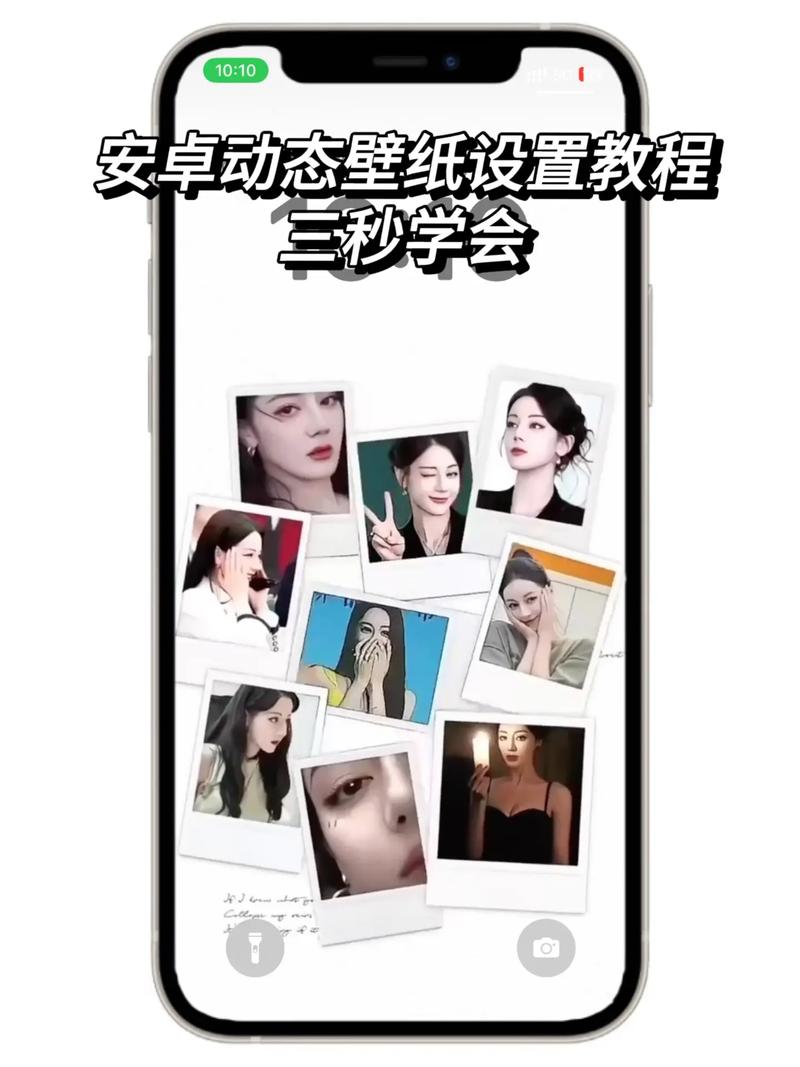
-
注意图片格式与比例
- 格式:JPEG适合色彩丰富的照片,PNG适合透明背景或图标类壁纸。
- 比例:主流手机屏幕比例为16:9或19.5:9,需根据机型裁剪图片。
壁纸选择技巧:适配小屏的视觉设计
-
简化主体,突出焦点
小屏幕显示面积有限,建议选择单一主体(如极简图案、人物特写),避免复杂背景干扰视觉,纯色或渐变背景搭配中央图标,既清晰又耐看。
-
色彩搭配:与系统主题协调
- 浅色壁纸适合搭配浅色图标和文字,提升阅读清晰度。
- 深色壁纸可降低视觉疲劳,但需注意部分机型状态栏文字可能无法适配。
-
动态壁纸:谨慎使用
动态壁纸可能增加耗电量,若需使用,优先选择低帧率(如24fps以下)或局部动态效果(如天气插件)。
设置步骤:iOS与安卓系统详解
iOS系统
- 进入“设置”-“墙纸”-“添加新墙纸”。
- 选择图片来源(相册或系统推荐),双指缩放调整位置。
- 点击“设定”,选择“主屏幕”或“锁定屏幕”。
提示:开启“透视缩放”可让壁纸随手机倾斜产生微动效果。
安卓系统
- 长按主屏幕空白处,点击“壁纸和样式”(不同品牌名称可能略有差异)。
- 从相册或内置图库选择图片,拖动选框调整显示区域。
- 点击“应用”,部分机型支持单独设置锁屏与主屏幕壁纸。
提示:开启“自适应颜色”功能(部分机型支持),系统会自动提取壁纸主色调匹配图标。
常见问题与解决方案
问题1:壁纸拉伸变形怎么办?
- 原因:图片比例与屏幕不匹配。
- 解决:使用裁剪工具(如手机相册内置功能)提前调整比例,或选择“填充”“适应”等缩放模式。
问题2:壁纸显示过暗或过亮
- 原因:屏幕亮度和壁纸色彩叠加导致。
- 解决:在图片编辑软件中调整对比度(建议±15%以内),或在设置壁纸时开启“自动亮度调节”。
问题3:动态壁纸导致卡顿
- 原因:手机GPU性能不足或壁纸分辨率过高。
- 解决:更换为静态壁纸,或使用第三方优化工具(如“Wallpaper Engine”简化版)。
个人观点:小屏手机壁纸的“减法美学”
小屏手机因显示面积有限,壁纸设计更需要做“减法”,一张优秀的壁纸应当服务于功能性——快速识别图标、减少视觉干扰,同时保留个性化表达,低饱和度几何图形既不会掩盖应用图标,又能通过色彩层次营造高级感。
定期更换壁纸不仅能保持新鲜感,还能根据季节或心情调整手机使用体验,建议建立专属壁纸库,按“工作”“休闲”等场景分类,快速适配不同需求。


